Kaip pašalinti mirtiną sistemos klaidą sistemoje „Windows 10“
įvairenybės / / August 04, 2021
Mirtina sistemos klaida yra viena iš tokių klaidų, kurios sustabdo arba atlaisvina kompiuterį, kai jis pasiekia būklę, kai kompiuteris nebegali veikti saugiai. Su „Fatal“ sistemos klaida vartotojai patiria BSOD („Blue Screen of Death“) ir visą laiką jaudinasi. Kadangi tai yra įprasta „Windows 10“ klaida, dauguma vartotojų pakartotinai patiria ir praneša apie tą patį.
Puslapio turinys
-
„Ištaisyti lemtingą sistemos klaidą sistemoje„ Windows 10 ““ pataisymai
- 1 taisymas: naudokite komandą DISM:
- 2 pataisa: išjungti vairuotojo parašo vykdymą:
- 3 pataisa: naudokite tvirtinimo įrankį:
- 4 pataisa: pataisykite savo registrą:
- 5 pataisa: pakeiskite sugadintus failus:
- 6 pataisa: įdiekite naujausius naujinimus ir tvarkykles:
- 7 pataisa: vykdykite SFC nuskaitymą:
- 8 pataisymas: pašalinkite visas neseniai įdiegtas programas ar tvarkykles:
- 9 pataisa: nukopijuokite perkeltus failus:
- 10 pataisa: grąžinkite tvarkykles:
- 11 pataisymas: paleiskite chkdsk:
- 12 pataisymas: iš naujo nustatykite „Windows 10“:
Pataisymai, skirti „Fix Fatal System error“ sistemoje „Windows 10“.”
Mirtina sistemos klaida yra rimta problema, dėl kurios vartotojas gali prarasti duomenis ir netgi pakenkti jūsų sistemai. Nors tai nėra neišsprendžiama ir yra keletas tų pačių pataisų ir sprendimų. Norėdami gauti daugiau informacijos, pažvelkite žemiau:
1 taisymas: naudokite komandą DISM:
Jei jūsų „Windows 10“ diegimas sugadintas dėl bet kokio trikdžio ar tam tikro pleistro, tai gali sukelti mirtiną sistemos klaidą. Nors naudodami komandą DISM, galite išspręsti tą patį ir vėl greitai naudoti savo sistemą. Norėdami žinoti, pažvelkite žemiau:
- Pirma, Paleiskite kompiuterį nuo „Windows 10“ diegimo laikmena.
- Dabar paspauskite Saukščio klavišas + F10 paleisti Komandinės eilutės langas. Paleiskite jį su administratoriaus prieiga.
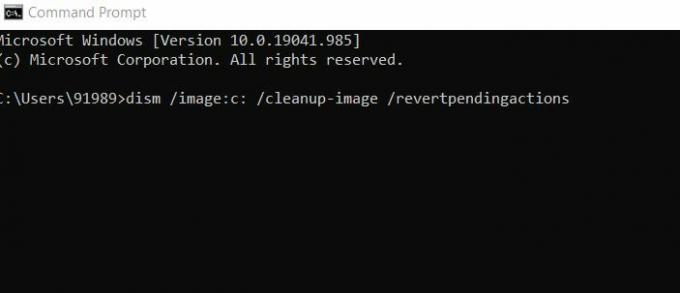
- Dabar viduje Komandinės eilutės langas, įveskite dism / image: c: / cleanup-image / grįžti į laukiančius veiksmus tada paspauskite Įveskite.
Tegul jis apdoroja pats. Atlikę patikrinkite, ar nėra patobulinimų.
2 pataisa: išjungti vairuotojo parašo vykdymą:
Kitas sprendimas, kuris gali padėti atsikratyti lemtingos sistemos klaidos, yra išjungti vairuotojo parašo vykdymą. Norėdami žinoti, pažvelkite žemiau:
- Pirmiausia pradėkite Automatinis remontas procesą paleisdami kompiuterį kelis kartus iš naujo paleiskite kompiuterį.
- Dabar eikite į Trikčių šalinimas -> Išplėstinės parinktys -> Paleisties nustatymai.

- Dabar lange Paleisties nustatymai paspauskite F7 klavišas pasirinkti Išjungti vairuotojo parašo vykdymą.
Galiausiai iš naujo paleiskite sistemą ir patikrinkite, ar nėra patobulinimų.
3 pataisa: naudokite tvirtinimo įrankį:
Kaip daugeliui nukentėjusių vartotojų, norėdami išspręsti mirtiną sistemos klaidą, jie naudojo specialų automatinio taisymo įrankį, kuris ypač padėjo atsikratyti BSOD klaidų. Taip pat galite naudoti bet kurį tokį internete prieinamą įrankį ir patikrinti, ar jie gali jums padėti.
4 pataisa: pataisykite savo registrą:
Registro taisymas gali padėti išspręsti lemtingą sistemos klaidą. Norėdami sužinoti, kaip atlikti toliau nurodytus veiksmus:
- Pirma, darbalaukio paieškos juostos tipe regedit ir atidaryti Registro redaktorius.
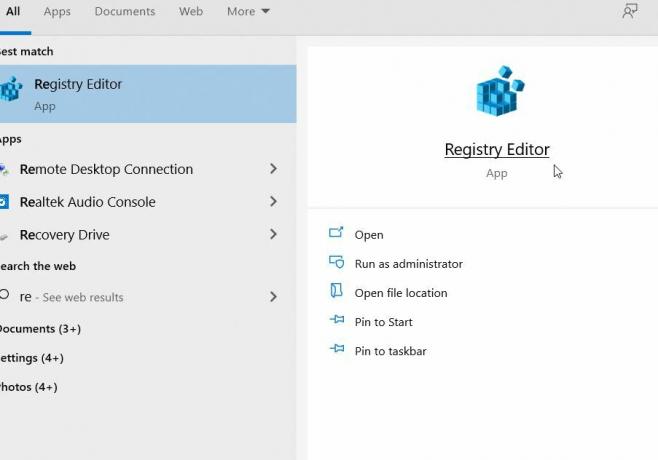
- Tada registro rengyklėje eikite į C: \ Windows \ System32 \ config ir tada nukopijuokite šiuos failus į kitą vietą. (Numatytasis, SAM, SAUGUMAS, PROGRAMINĖ ĮRANGA ir SISTEMA bylos).
- Dabar eikite į C: \ Windows \ System32 \ Config \ Regback kataloge.
- Toliau įklijuokite turinį į šią vietą, C: \ Windows \ System32 \ config \.
Atlikę patikrinkite, ar nėra patobulinimų.
Pastaba: Vartotojai, negalintys pasiekti „Windows 10“ atlikti aukščiau nurodytų veiksmų, gali atlikti šiuos veiksmus naudodami saugųjį režimą arba paleisdami kompiuterį iš „Linux“ kompaktinio disko.
Skelbimai
5 pataisa: pakeiskite sugadintus failus:
Mirtina sistemos klaida daugiausia gali atsirasti dėl sugadintų sistemos failų, ypač „Winlogon“, „Userinit.exe“ ir „msgina.dll“ (pagal vartotojus). Nors gali būti ir keletas kitų failų, kurių daugumą galite rasti „WindowsSystem32“ kataloge. Čia sprendimas yra paprasčiausiai nukopijuoti tuos failus iš kito patikimo „Windows 10“ kompiuterio. Įsitikinkite, kad kitas kompiuteris, kurį naudojate failams kopijuoti, turi būti ta pati „Windows 10“ versija.
Pavyzdžiui, jei esate 34 bitų „Windows 10“ versija, tada nukopijuokite iš kitos 34 bitų „Windows 10“ versijos arba jei naudojate 64 bitų „Windows 10“ versiją, tada nukopijuokite iš tos pačios 64 bitų „Windows 10“ versijos.
6 pataisa: įdiekite naujausius naujinimus ir tvarkykles:
Naujausių naujinimų ir tvarkyklių diegimas taip pat gali padėti išspręsti lemtingą sistemos klaidą sistemoje „Windows 10“. Norėdami žinoti, kaip atlikti toliau nurodytus veiksmus:
Skelbimai
- Pirmiausia paleiskite Nustatymų programa paspausdami „Windows + S“ tuo pačiu metu.

- Dabar viduje Nustatymų programa, eikite į Atnaujinimai ir sauga tada pasirinkite Windows "naujinimo parinktį ir spustelėkite Tikrinti, ar yra atnaujinimų skirtuką. Dabar „Windows“ automatiškai suras ir įdiegs visus galimus naujinimus jūsų kompiuteryje.
- Po to paleiskite kompiuterį iš naujo ir patikrinkite, ar nėra patobulinimų.
Be naujausių „Windows“ naujinimų diegimo, taip pat ieškokite pasenusių tvarkyklių ir įdiekite naujausią jų versiją savo kompiuteryje. Norėdami tai padaryti, nesvarbu, ar galite naudoti automatinį tvarkyklės atnaujinimo įrankį, ar atlikti tą patį rankiniu būdu.
- Tiesiog eikite į oficialią aparatūros gamintojo svetainę ir atsisiųskite naujausias įrenginio tvarkykles.
7 pataisa: vykdykite SFC nuskaitymą:
Mirtina sistemos klaida gali būti sugadintų sistemos failų rezultatas. Šiuo atveju geriausias sprendimas yra paleisti SFC nuskaitymą ir patikrinti, ar tai padeda, ar ne. SFC nuskaitymas nustato ir sugadina visus sugadintus sistemos failus. Norėdami sužinoti daugiau, atlikite toliau nurodytus veiksmus:
- Pirma, Įdėkite diską ir Iš naujo paleiskite kompiuterį.
- Dabar paspauskite bet kurį klaviatūros klavišą, kad paleistumėte iš DVD.
- Toliau pasirinkite savo Klaviatūros išdėstymas, laikas ir kalba.
- Dabar spustelėkite Kitas -> Pataisykite kompiuterį -> Trikčių šalinimas -> Išplėstinės parinktys.

- Dabar paleiskite Komandinės eilutės langas tada nukopijuokite + įklijuokite šią komandą. Būtinai paspauskite Įveskite po to.
SFC / SCANNOW / OFFBOOTDIR = C: / OFFWINDIR = C: „Windows“
- Atlikę patikrinkite, ar nėra patobulinimų.
8 pataisymas: pašalinkite visas neseniai įdiegtas programas ar tvarkykles:
Jei įdiegus naują programą, programinę įrangą ar tvarkyklę, įvyko lemtinga sistemos klaida jūsų sistema, tada ta konkreti programa / programinė įranga ar tvarkyklė gali trukdyti ir kurti Problemos. Geriausias sprendimas yra pašalinti tą specialią programą / programinę įrangą arba tvarkyklę ir patikrinti, ar nėra patobulinimų.
9 pataisa: nukopijuokite perkeltus failus:
Kaip ir keliems nukentėjusiems vartotojams, lemtinga sistemos klaida jiems buvo pašalinta iškart po to, kai jie nukopijavo perkeltus failus. Tačiau šis žingsnis gali būti šiek tiek problemiškas, nes reikia nukopijuoti failus į „Windows 10“ diegimo katalogą, o tai gali pakenkti jūsų operacinės sistemos diegimui. Tačiau jei vis tiek norite pabandyti, atlikite toliau nurodytus veiksmus:
- Pirma, Paleiskite kompiuterį nuo „Linux“ laikmenos.
- Dabar suraskite ir pasiekite savo HDD. Čia galite pamatyti rasta.000 arba keli rasti aplankai.
Pastaba: Prieš kopijuodami, apsvarstykite galimybę sukurti „System32“ katalogo atsarginę kopiją.
- Dabar atidarykite aplanką iš „Windows“ sistema32 tada nukopijuokite failus iš kitų rastų aplankų.
10 pataisa: grąžinkite tvarkykles:
Mirtina sistemos klaida tikrai gali atsirasti įdiegus tam tikrą tvarkyklę. Jei taip yra su jumis, apsvarstykite galimybę grąžinti vairuotojus atgal. Norėdami tai padaryti, atlikite toliau nurodytus veiksmus:
- Pirmiausia eikite į darbalaukio paieškos juostą, dešiniuoju pelės mygtuku spustelėkite „Windows“ piktograma ir pasirinkite parinktį Įrenginių tvarkytuvė iš kontekstinio meniu.
- Dabar viduje „Device Manager“ langas, suraskite Vairuotojas norite grįžti atgal, tada dešiniuoju pelės mygtuku spustelėkite jį ir pasirinkite Savybės.

- Dabar, kai būsite paraginti, eikite į Vairuotojo skirtukas ir tada spustelėkite Grįžti vairuotojas skirtuką. Tegul procesas baigiasi pats.
Jei „Roll Back“ tvarkyklės skirtukas negalimas arba jis yra pilkas ekrane, taip pat galite pašalinti ir tada dar kartą įdiegti tvarkyklę.
11 pataisymas: paleiskite chkdsk:
Kaip ir DISM ir SFC nuskaitymas, taip pat galite paleisti komandą chkdsk ir patikrinti, ar ji padeda, ar ne. „Chkdsk“ iš esmės nuskaito kietąjį diską, ar jame nėra sugadintų failų, tada juos taiso. Norėdami sužinoti daugiau, atlikite šiuos veiksmus:
- Pirmiausia paspauskite „Windows + S“ ir paieškos juostoje įveskite „komandų eilutė“. The Komandinės eilutės langas atsivers tau.
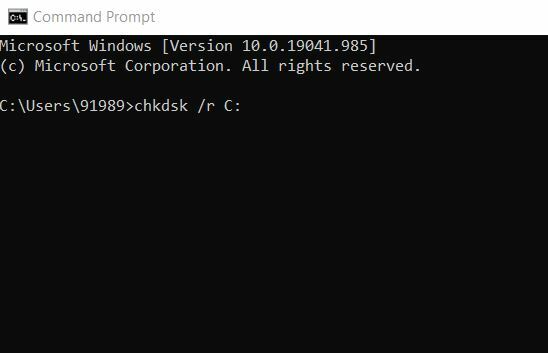
- Komandinės eilutės tipo viduje chkdsk / r C: (Čia pakeiskite C abėcėlę savo skaidinio abėcėle.)
- Be to, jei norite atlikti išsamų nuskaitymą, turėsite nuskaityti visą standųjį diską skaidinius naudodami tą pačią komandą, bet pakeisdami C: abėcėle, kuri pateikiama kartu su kietuoju disku skaidinys.
12 pataisymas: iš naujo nustatykite „Windows 10“:
Paskutinis sprendimas yra iš naujo nustatyti „Windows 10“. Norėdami tai padaryti, atlikite toliau nurodytus veiksmus:
- Pirmiausia, norėdami patekti į „Windows“ įkrovos procesą, turite kelis kartus iš naujo paleisti sistemą Automatinis remontas.
- Tada eik į Trikčių šalinimas -> Atstatyti šį kompiuterį -> Pašalinti viską.
- Dabar įdėkite diegimo laikmeną (jei to prašoma).
- Toliau spustelėkite Tik tas diskas, kuriame įdiegta „Windows“ tada pasirinkite Tiesiog pašalinkite mano failus.
- Dabar pasirinkite Perkrauti mygtuką, kad pradėtumėte procesą.
- Galiausiai vykdykite ekrane pateikiamas instrukcijas, kad iš naujo nustatytumėte „Windows 10“.
Be „Reset Windows“, taip pat galite švariai įdiegti „Windows 10“. Nors prieš pasirinkdami bet kurį iš jų, įsitikinkite, kad sukūrėte svarbių failų atsarginę kopiją, nes abu šie procesai gali ištrinti visus failus iš jūsų C skaidinio.
Tai buvo 12 geriausių sprendimų, kurie galų gale padės jums atsikratyti „Fatal Systems“ klaidos „Windows 10“ kompiuteryje. Tačiau jei nė vienas iš jų jums netiko, pagaliau turėsite patikrinti aparatinę įrangą. Panašios problemos, tokios kaip „Fatal Systems“ klaida, taip pat gali būti sukeltos dėl sugedusios aparatūros, o pakeitus kietuosius tvarkykles, keli vartotojai naudingai ją išsprendė.
Be kietojo disko, taip pat patikrinkite savo RAM, pagrindinės plokštės ir HDMI kabelius ir įsitikinkite, kad visi jie veikia tinkamai. Vis dėlto, jei klaida išlieka, patariame susitikti su profesionalu ir ieškoti tikslingos sprendimo. Jei turite klausimų ar atsiliepimų, užrašykite komentarą žemiau esančiame komandų laukelyje.



